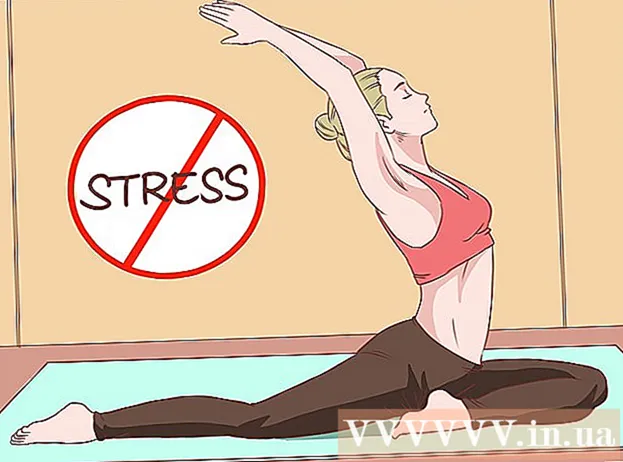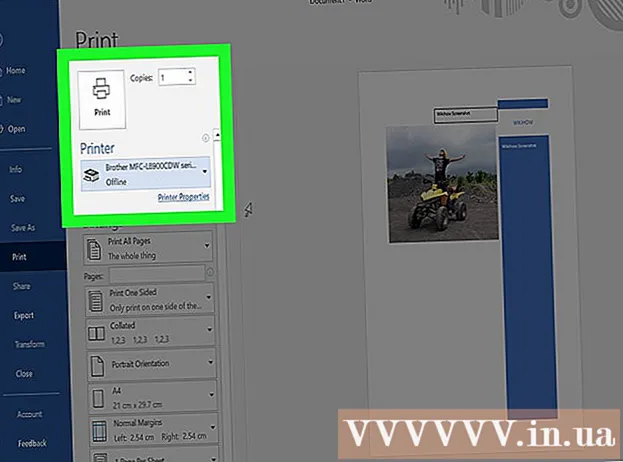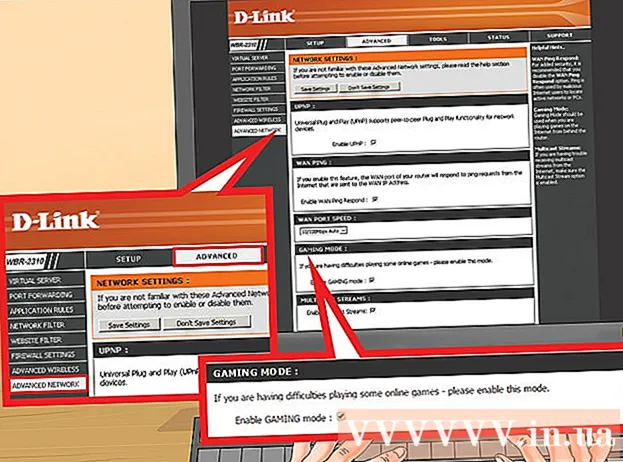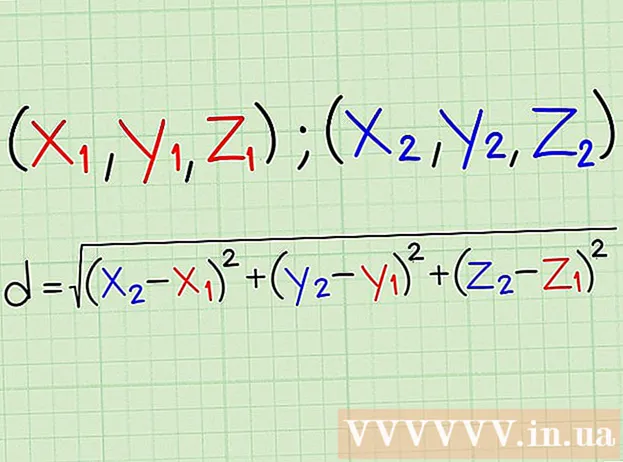நூலாசிரியர்:
Florence Bailey
உருவாக்கிய தேதி:
25 மார்ச் 2021
புதுப்பிப்பு தேதி:
1 ஜூலை 2024

உள்ளடக்கம்
மைக்ரோசாஃப்ட் எக்செல் விரிதாளின் வெவ்வேறு தாள்களில் உள்ள தரவை எவ்வாறு இணைப்பது என்பதை இந்த கட்டுரை காண்பிக்கும். இந்த உறவு மூலத் தாளில் இருந்து தானாகவே தரவைப் பிரித்தெடுத்து, ஒவ்வொரு முறையும் மூலத் தாளில் உள்ள கலங்களின் உள்ளடக்கங்கள் மாறும்போது இலக்குத் தாளில் புதுப்பிக்கப்படும்.
படிகள்
 1 மைக்ரோசாஃப்ட் எக்செல் கோப்பைத் திறக்கவும். பச்சை மற்றும் வெள்ளை "X" ஐகானைக் கிளிக் செய்யவும்.
1 மைக்ரோசாஃப்ட் எக்செல் கோப்பைத் திறக்கவும். பச்சை மற்றும் வெள்ளை "X" ஐகானைக் கிளிக் செய்யவும்.  2 இலக்கு தாளுக்குச் செல்லவும். அட்டவணையின் கீழே அட்டைகளின் பட்டியல் காட்டப்படும். மற்றொரு தாளை இணைக்க ஒரு தாளில் கிளிக் செய்யவும்.
2 இலக்கு தாளுக்குச் செல்லவும். அட்டவணையின் கீழே அட்டைகளின் பட்டியல் காட்டப்படும். மற்றொரு தாளை இணைக்க ஒரு தாளில் கிளிக் செய்யவும்.  3 இலக்கு தாளில் உள்ள ஒரு வெற்று கலத்தில் கிளிக் செய்யவும். இது இலக்கு கலமாக இருக்கும். நீங்கள் அதை ஒரு மூல கலத்துடன் (மற்றொரு தாளில் உள்ள செல்) இணைக்கும்போது, மூல கலத்தில் உள்ள தரவு மாறும்போது இலக்கு கலத்தில் உள்ள தரவு தானாகவே மாறும்.
3 இலக்கு தாளில் உள்ள ஒரு வெற்று கலத்தில் கிளிக் செய்யவும். இது இலக்கு கலமாக இருக்கும். நீங்கள் அதை ஒரு மூல கலத்துடன் (மற்றொரு தாளில் உள்ள செல்) இணைக்கும்போது, மூல கலத்தில் உள்ள தரவு மாறும்போது இலக்கு கலத்தில் உள்ள தரவு தானாகவே மாறும்.  4 உள்ளிடவும் = இலக்கு கலத்தில். இந்த சின்னம் ஒரு சூத்திரத்தை உள்ளிடுவதற்கான தொடக்கத்தைக் குறிக்கிறது.
4 உள்ளிடவும் = இலக்கு கலத்தில். இந்த சின்னம் ஒரு சூத்திரத்தை உள்ளிடுவதற்கான தொடக்கத்தைக் குறிக்கிறது.  5 அசல் தாளுக்குச் செல்லவும். இதைச் செய்ய, அட்டவணையின் கீழே தேவையான தரவைக் கொண்ட தாளில் கிளிக் செய்யவும்.
5 அசல் தாளுக்குச் செல்லவும். இதைச் செய்ய, அட்டவணையின் கீழே தேவையான தரவைக் கொண்ட தாளில் கிளிக் செய்யவும்.  6 பார்முலா பட்டியில் கிளிக் செய்யவும். இது மேசையின் மேல் அமர்ந்து இலக்கு கலத்தின் மதிப்பை காட்டுகிறது. நீங்கள் அசல் தாளுக்குச் செல்லும்போது, பார்முலா பட்டி தற்போதைய தாளின் பெயர், சமமான அடையாளம் மற்றும் ஆச்சரியக்குறி ஆகியவற்றைக் காட்டுகிறது.
6 பார்முலா பட்டியில் கிளிக் செய்யவும். இது மேசையின் மேல் அமர்ந்து இலக்கு கலத்தின் மதிப்பை காட்டுகிறது. நீங்கள் அசல் தாளுக்குச் செல்லும்போது, பார்முலா பட்டி தற்போதைய தாளின் பெயர், சமமான அடையாளம் மற்றும் ஆச்சரியக்குறி ஆகியவற்றைக் காட்டுகிறது. - நீங்கள் இந்த சூத்திரத்தை கைமுறையாக உள்ளிடலாம். இது இப்படி இருக்க வேண்டும்: = தாள்_ பெயர்>!, தாள்_பெயருக்கு பதிலாக> அசல் தாளின் பெயரை மாற்றவும்.
 7 அசல் தாளில் உள்ள கலத்தைக் கிளிக் செய்யவும். இது அசல் கலமாக இருக்கும். இது காலியாக இருக்கலாம் அல்லது சில தரவுகளைக் கொண்டிருக்கலாம். நீங்கள் தாள்களை இணைக்கும்போது, இலக்கு கலத்தில் உள்ள மதிப்பு தானாகவே மூல கலத்தில் உள்ள மதிப்புடன் ஒத்திசைக்கப்படும்.
7 அசல் தாளில் உள்ள கலத்தைக் கிளிக் செய்யவும். இது அசல் கலமாக இருக்கும். இது காலியாக இருக்கலாம் அல்லது சில தரவுகளைக் கொண்டிருக்கலாம். நீங்கள் தாள்களை இணைக்கும்போது, இலக்கு கலத்தில் உள்ள மதிப்பு தானாகவே மூல கலத்தில் உள்ள மதிப்புடன் ஒத்திசைக்கப்படும். - எடுத்துக்காட்டாக, தாள் 1 இல் உள்ள செல் D12 இலிருந்து தரவை இழுக்கிறீர்கள் என்றால், சூத்திரம் இப்படி இருக்கும்: = தாள் 1! D12.
 8 கிளிக் செய்யவும் . உள்ளிடவும் விசைப்பலகையில். சூத்திரம் செயல்படுத்தப்படும் மற்றும் நீங்கள் இலக்கு தாள் எடுக்கப்படும். இலக்கு செல் இப்போது மூல கலத்துடன் இணைக்கப்பட்டு அதிலிருந்து தானாகவே தரவைப் பெறுகிறது. ஒவ்வொரு முறையும் மூல கலத்தில் உள்ள மதிப்பு மாறும்போது, இலக்கு கலத்தில் உள்ள மதிப்பு புதுப்பிக்கப்படும்.
8 கிளிக் செய்யவும் . உள்ளிடவும் விசைப்பலகையில். சூத்திரம் செயல்படுத்தப்படும் மற்றும் நீங்கள் இலக்கு தாள் எடுக்கப்படும். இலக்கு செல் இப்போது மூல கலத்துடன் இணைக்கப்பட்டு அதிலிருந்து தானாகவே தரவைப் பெறுகிறது. ஒவ்வொரு முறையும் மூல கலத்தில் உள்ள மதிப்பு மாறும்போது, இலக்கு கலத்தில் உள்ள மதிப்பு புதுப்பிக்கப்படும்.  9 அதைத் தேர்ந்தெடுக்க இலக்கு கலத்தைக் கிளிக் செய்யவும்.
9 அதைத் தேர்ந்தெடுக்க இலக்கு கலத்தைக் கிளிக் செய்யவும். 10 இலக்கு கலத்தின் கீழ்-வலது மூலையில் அமைந்துள்ள கருப்பு சதுர ஐகானை இழுக்கவும். இது இணைக்கப்பட்ட கலங்களின் வரம்பை விரிவுபடுத்துகிறது, இதனால் கூடுதல் இலக்கு செல்கள் மூலத் தாளில் தொடர்புடைய கலங்களுடன் இணைக்கப்படுகின்றன.
10 இலக்கு கலத்தின் கீழ்-வலது மூலையில் அமைந்துள்ள கருப்பு சதுர ஐகானை இழுக்கவும். இது இணைக்கப்பட்ட கலங்களின் வரம்பை விரிவுபடுத்துகிறது, இதனால் கூடுதல் இலக்கு செல்கள் மூலத் தாளில் தொடர்புடைய கலங்களுடன் இணைக்கப்படுகின்றன. - நீங்கள் குறிப்பிட்ட ஐகானை இழுத்து, எந்த திசையிலும் இணைக்கப்பட்ட கலங்களின் வரம்பை விரிவாக்கலாம். இவ்வாறு, இணைக்கப்பட்ட கலங்களின் வரம்பானது அனைத்து கலங்களையும் ஒரு பணித்தாளில் அல்லது கலங்களின் ஒரு பகுதியை மட்டுமே சேர்க்கலாம்.